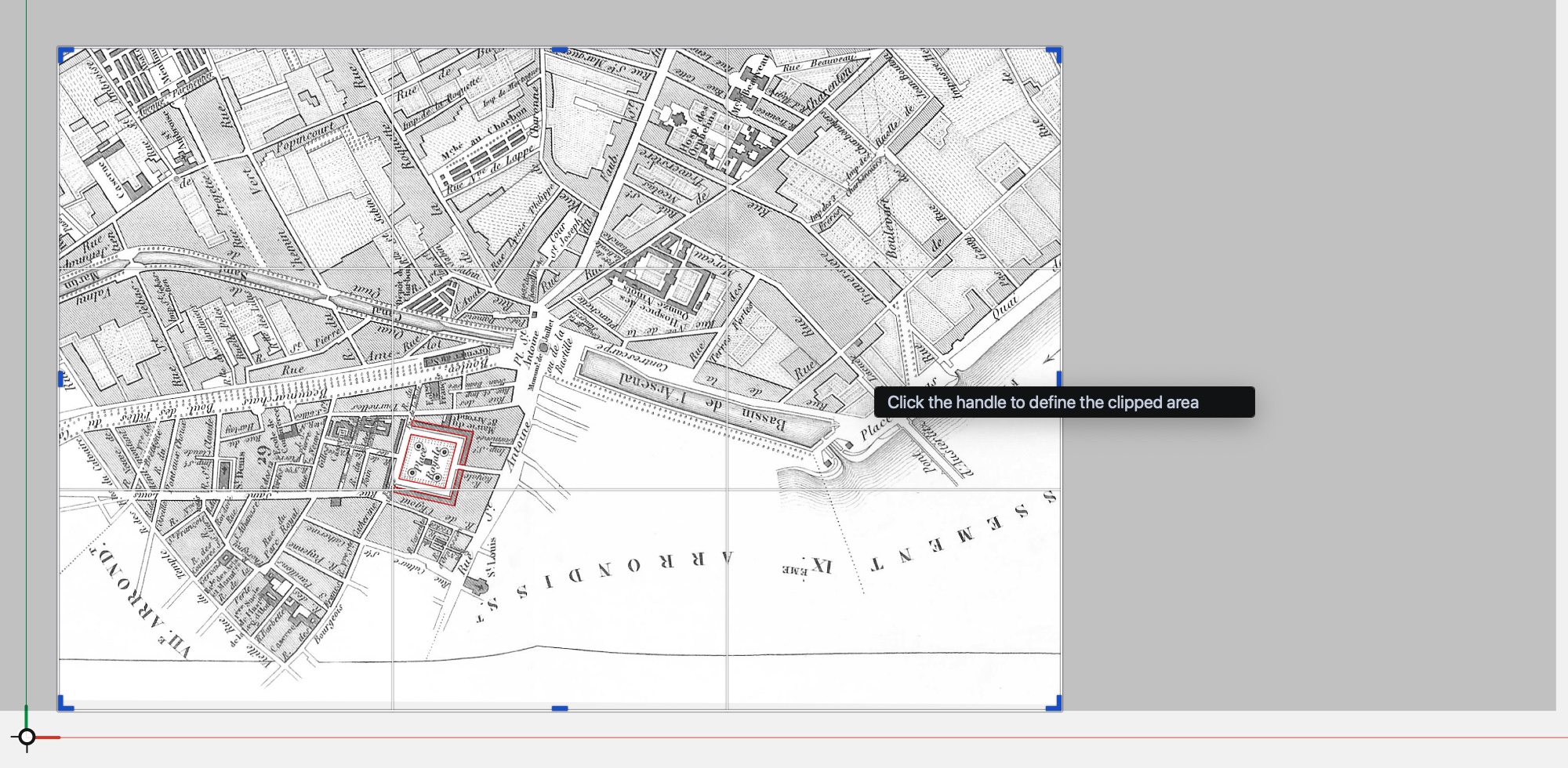Références de Traçage
Une référence de traçage est une vue d’une autre feuille qui est affichée sous le contenu de la feuille courante et qui peut être utilisée pour tracer des parties de ce dessin sur la feuille courante, ou pour marquer des points et des références afin de dessiner un nouveau composant, un plan d’étage, une élévation ou une vue en coupe transversale.
Les Références de traçage ne peuvent être activées que sur les feuilles de dessin et ne peuvent pas être exportées au format PDF. Elles peuvent être imprimées et exportées sous forme d’image.
Pour activer une référence de traçage, utilisez l’une des méthodes suivantes:.
- Dans la barre de menus, choisissez Vue > Référence de Traçage > Activer la Référence ;
- Si les boutons d’affichage à l’écran sont visibles, cliquez sur le bouton Références de Traçage et appuyez sur l’interrupteur ;
- Cliquez sur l’interrupteur dans la section Référence de traçage du panneau Info objet. Le même interrupteur peut être utilisé pour afficher ou masquer temporairement la référence de traçage de la feuille.
_
Ensuite, choisissez une feuille source dans le menu Feuille. Seules les feuilles éligibles sont listées.
Lorsque vous sélectionnez une feuille, son contenu est affiché sur la feuille en cours à son emplacement d’origine. La feuille courante fait désormais office de feuille hôte. La taille du dessin référencé est automatiquement ajustée pour correspondre à l’échelle de la feuille hôte. Une fois insérée, vous pouvez modifier l’opacité, activer ou désactiver l’attirance vers le dessin référencé, déplacer, faire pivoter ou recadrer la référence selon vos besoins.
- Le panneau Références de traçage propose un curseur Opacité qui permet de modifier l’opacité du dessin référencé en lui donnant une valeur comprise entre 0 (complètement transparent) et 100 (complètement opaque).
- Utilisez le curseur Angle pour faire pivoter le dessin. Le centre de la rotation est toujours le centre du dessin.
- La référence de traçage peut également être affichée en utilisant l’un des effets de couleur intégrés : choisissez l’effet souhaité dans le menu Filtres. Les références de traçage et les fenêtres de visualisation comprennent des filtres spéciaux qui peuvent masquer automatiquement tous les textes et annotations dans le dessin référencé.
Mise à l’échelle d’une Référence de Traçage
Par défaut, une référence de traçage est affichée à la même échelle de dessin que la feuille hôte. En utilisant les options Facteur d’échelle, il est également possible de modifier la taille du dessin affiché en fonction d’un facteur personnalisé. Vous pouvez le faire de deux manières :
A. Saisissez une valeur en pourcentage dans le champ Facteur d’échelle.
La référence est mise à l’échelle autour de son centre selon la valeur spécifiée. Bien que vous puissiez saisir n’importe quel nombre valide supérieur à 0, il est utile de se rappeler que les images du dessin ne peuvent pas être redimensionnées au-delà de 32765 pixels par côté. Si vous devez agrandir une image d’un pourcentage très élevé, il est important de revoir l’échelle de la feuille source où elle a été insérée et de la remplacer par une valeur plus appropriée.
B. Tracez un élément dans le dessin et indiquez sa taille réelle.
La commande Scale vous permet de redimensionner la référence en traçant une ligne sur le dessin référencé et en entrant sa longueur réelle. Le dessin sera redimensionné de manière à ce que la ligne tracée corresponde à la longueur spécifiée.Activer cette méthode en appuyant sur le bouton “Scale”, puis sur :
- Spécifier le premier point de la ligne.
- Spécifier le deuxième point de la ligne.
- Saisissez sa longueur réelle et appuyez sur le bouton Confirmer ou sur Retour.
_
La mise à l’échelle d’une référence de traçage à l’aide des commandes Facteur d’échelle ne s’applique qu’à la référence de traçage et n’affecte pas les objets de dessin ajoutés à la feuille hôte.
Déplacement d’une Référence de traçage
Vous pouvez déplacer la référence de traçage n’importe où sur la feuille. Pour commencer l’opération, sélectionnez la référence de la trace en cliquant sur sa bordure et déplacez le pointeur à l’intérieur du dessin. Le curseur change pour indiquer qu’il est possible de déplacer le dessin : cliquez n’importe où pour commencer l’opération Déplacer.
Vous pouvez placer le dessin à l’endroit qui vous convient le mieux. Cliquez à nouveau pour mettre fin à la commande Déplacer. Si vous devez ultérieurement rétablir la position par défaut du dessin, utilisez la commande Rétablir la position par défaut du menu Affichage > Référence du Traçage.
Recadrage d’une Références de traçage
Lorsqu’il n’est pas nécessaire de visualiser l’intégralité du dessin contenu dans la feuille référencée, il est possible de recadrer, ou de découper, le dessin visible en un rectangle plus petit.
Pour recadrer une référence de traçage, sélectionnez-la en cliquant sur sa bordure et cliquez sur l’une des poignées qui apparaissent dans les coins et sur les côtés de la boîte. Vous pouvez ensuite redimensionner la zone de rognage selon vos besoins. Lorsqu’elle est recadrée, une référence de tracé n’affiche que ce qui se trouve à l’intérieur de la zone de recadrage. Pour ajuster la zone de rognage afin qu’elle affiche une région plus petite ou une partie différente du dessin, sélectionnez la référence et utilisez les poignées de rognage. Lorsque le curseur se trouve à proximité des bords d’une référence sélectionnée qui a été recadrée, une incrustation grise affiche l’intégralité de la feuille source.
Le déplacement, la rotation et le redimensionnement d’une référence de traçage ne modifient pas la feuille source et seule la vue affichée est transformée. Vous pouvez annuler et rétablir toute opération de transformation à tout moment.